pr序列
pr序列就是我们剪辑的时间线,简单来说pr序列是一组单独的编辑单元,基础的操作是学会如何新建序列,我们今天课程的主要内容就是让大家迅速找到新序列的位置,一般情况下我们会将pr序列更改为:HDV 720p25频道,然后在序列名称输入栏中输入序列名方便寻找以及操作处理。作为pr软件的基础课程,对pr序列知识感兴趣的小伙伴不要错过今天的课程。
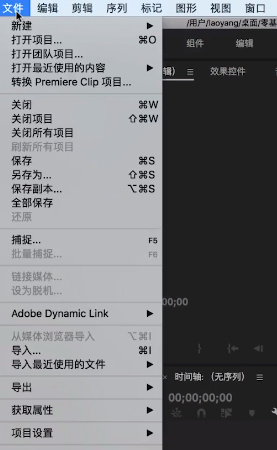
新建pr序列如何操作?
pr序列就是我们剪辑的时间线,简单来说pr序列是一组单独的编辑单元,基础的操作是学会如何新建序列,我们今天课程的主要内容就是让大家迅速找到新序列的位置,一般情况下我们会将pr序列更改为:HDV 720p25频道,然后在序列名称输入栏中输入序列名方便寻找以及操作处理。作为pr软件的基础课程,对pr序列知识感兴趣的小伙伴不要错过今天的课程。
步骤如下:
1.第一种方法,直接点击文件,找到新建选项。
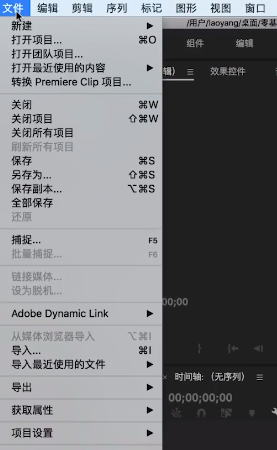
2.如图所示,找到新建序列,快捷键是ctrl+n,单击一下就可以弹出新建序列的窗口进行使用了。
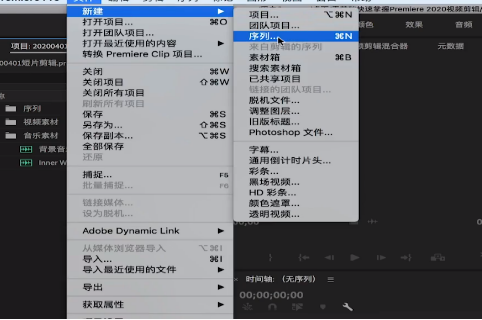
3.第二种方法,我们在项目窗口中点击右键,找到新建项目,这里也有一个序列选项,选择即可。

4.第三种方法,首先移动鼠标将窗口变大。
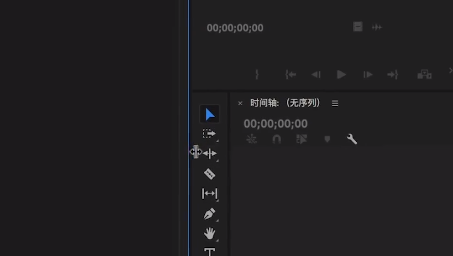
5.接着,在项目窗口的右下角找到新建项,也可以找到序列选项进行新建。
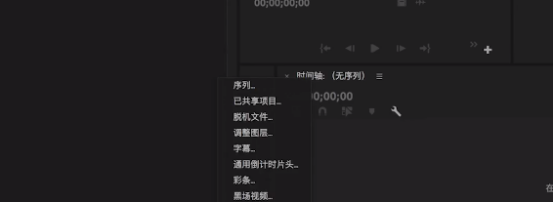
6.找到了序列的位置后,我们就可以对视频进行剪辑的时间线的设置的处理了。

7.如图所示,我们可以在序列预设,设置,轨道和vr视频进行修改与处理,我们可以按照需求进行选择。有些时候拍摄视频的尺寸不一样,也是可以通过序列的操作进行修改与调整,达到一致的作用。

介绍了三种不同的新建序列的方法,希望大家按照自己的喜好进行记忆,课下也要练习操作步骤。不同软件的有不同的学习难点,最重要的是学会如何熟记操作,应用在实际的使用中。大家也可以将学过的知识与其他小伙伴分享与交流,增加知识的巩固与记忆。
本篇文章使用以下硬件型号:联想小新Air15;系统版本:win10;软件版本:PR(2020)。
pr序列更改教程
序列其实就相当于ps中的psd格式的文件,是pr特有的文件格式类型。想必很多小伙伴都已经知道pr序列的存在了,但是如何进行pr序列更改呢?相信对于这个问题还有不少小伙伴都不知道怎么解决,别急,今天小编就给大家带来一期pr序列更改教程。一定要认真看完哦!
1,首先我们在新建项目这里输入序列的名字,选择保存路径。
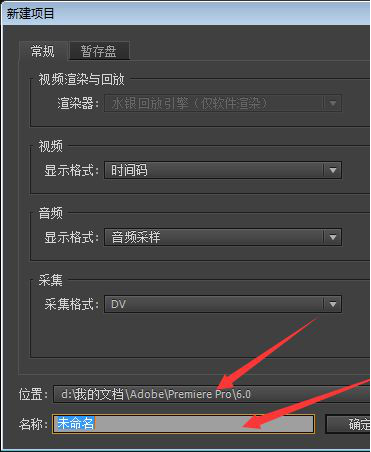
2,首先进入的是这样的界面。序列设置中有很多预设的序列,常用的序列设置是DV-PAL标准48KHz。

3,切换到设置页面,编辑模式改为自定义,就可以设置自己专属的序列设置了。

4,时基设置的是帧数,帧数越高,在pr剪辑中预渲染效果越好。就是在编辑中按下Enter键,自动播放的画面。
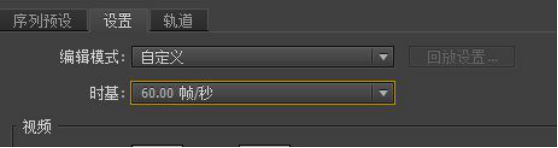
5,视频界面画面大小是设置画面的宽高的数值,比如要1080p的话,就要设置1920的宽度和1080的高度;纵横比是控制画面的比例,一般就4:3,16:9几种设置;制作节目的时候,一般场序要设置成无场,否则会出现从上到下或者从下到上的扫描线。
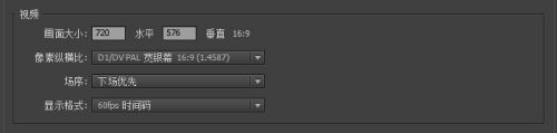
6,音频界面设置的是音频采样率,值越高声音越清晰。显示格式默认选择音频采样。

7,视频预览模式:设置剪辑过程中视频预览的画面参数,包括渲染模式,渲染编码等。这个要根据电脑配置来设置,因为是预渲染,只是方便你剪辑使用的。

8,点击确认后就可以进入pr编辑画面了。单击刚才建立的序列,可以看到由视频层和音频层组合出来的序列文件。
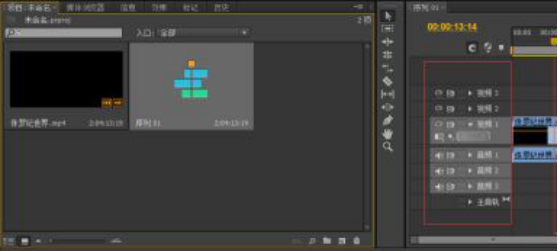
9,当你预设的序列宽高与你的素材不一致的时候,你将素材拖入序列的时候会询问是否要更改序列设置。这就得看情况了,如果你是不知道素材多大可以直接用预设的序列,然后在“是否更改序列设置”中选择“是”,就会把序列自动设置成素材大小的宽高。如果选否,就要自己调整素材使之符合你的要求。
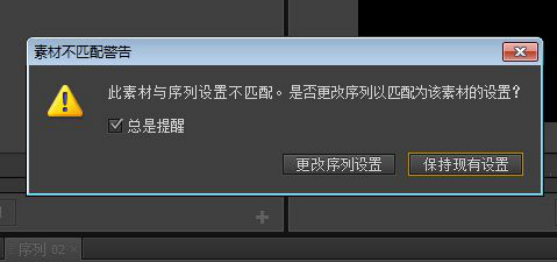
10,在pr剪辑过程中,也有可能用到多个序列。只要在空白的位置点击右键新建-序列就会出现序列设置页面了。可以再建一个完全不同的序列,满足你的视频编辑要求。
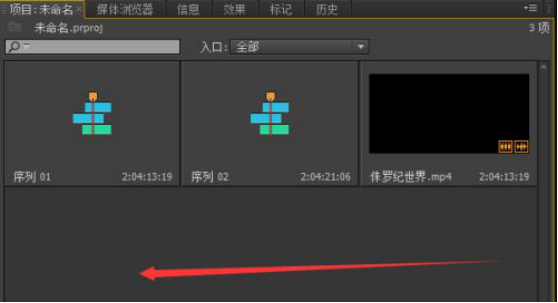
到这里今天的pr序列更改教程就结束了,小编最后再补充一句,序列只是类似PSD的工程文件,并不是实际导出效果。实际导出效果在文件-导出-媒体里面设置,序列影响的只是你的剪辑体验,而非最终效果。下面的导出页面才是设置最终导出视频的格式,码率,音频的地方。虽然今天的教程内容比较多,但小编希望各位小伙伴可以认真看完本篇文章,真的是干货满满,小编希望你们都可以学习到pr的更多技巧来提升自己。
本篇文章使用以下硬件型号:联想小新Air15;系统版本:win10;软件版本:pr cc2017。
pr序列如何更改设置?
我们在使用pr新建项目的时候,经常需要对序列进行一些设置,新建项目序列的很多设置想必对于新手也都已经学会并掌握了。但是,有时候,我们还需要进行pr序列更改的操作,这时候,可能对于新手来讲就有点不知所措。下边,我们就分享一下,对于已经设置好的序列如果进行相应的设置修改。希望这也是你想要学习的内容,我们一起来学一学吧!
1、首先,我们打开pr软件,双击项目框,随后,我们选择所需的素材素材,点击“打开”。

2、之后,我们直接将素材拖入时间轴中,快速创建序列。

3、我们使用鼠标右键,点击序列头,之后右键点击在项目中出现的序列。
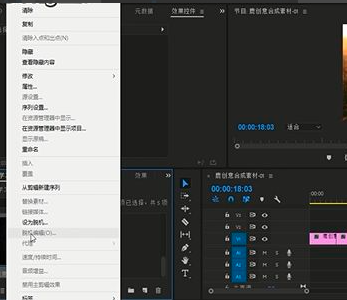
4、我们找到并单击序列设置,在其中来自定义设置,设置完成以后,点击“确定”,这时候,我们原有的序列设置就被修改了。

其实,我们可以看到,进行原有pr序列设置的修改与新建项目序列设置的方法基本是相同的,如果你还没有试着做过改变设置的操作,可以按照我们分享的方法进行设置修改试试看。这也属于pr基础入门级知识的一个内容,也是我们学习使用pr的必备技巧,一定要认真操练并且掌握起来哦!
本篇文章使用以下硬件型号:联想小新Air15;系统版本:win10;软件版本:PR CC2017。
